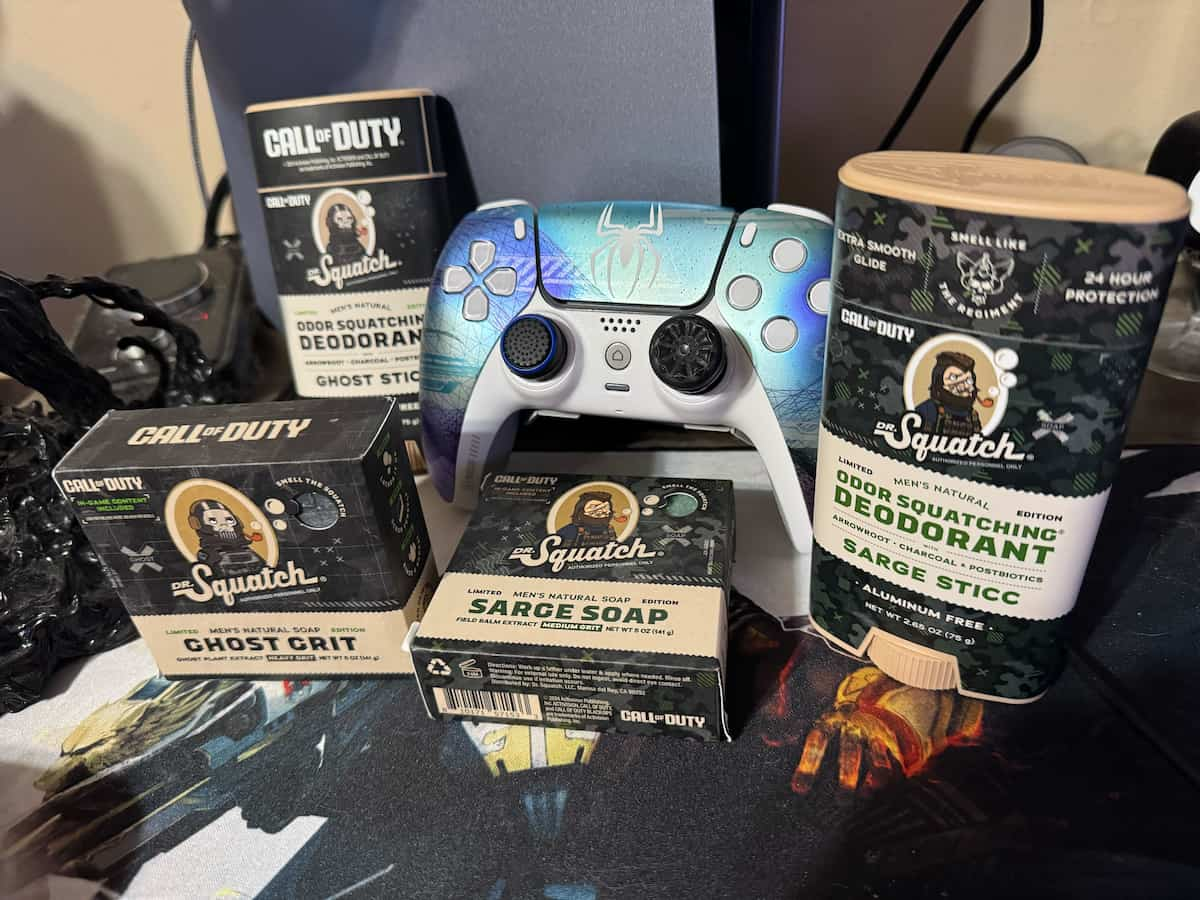Microsoft Windows 11は、PCプレーヤーの標準となり、ほとんどの最新のゲームを含む評価、オペレーティングシステムで再生可能ですが、対処するためのいくつかの注意事項があるかもしれません。これがあなたが知る必要があるすべてです。
プレイできますか評価Windows 11で?

はい、評価Windows 11で完全にサポートされています、しかし、あなたのPCは、ゲームが適切に機能するためにいくつかのことを必要とします。
PCでWindows 11を実行するには、システムでアクティブにするためにTPM 2.0とUEFIセキュアブーツが必要です。ただし、場合によっては、これらの要件をバイパスしてディストリビューションをアンインストールできますが、プレイしようとするとこれは問題になります評価同じシステムで。
評価問題なく実行するには、UEFIセキュアブートとTPM 2.0が必要です。 PCにどちらかまたは両方が有効になっていないと思われる場合は、BIOS設定を確認してください。これを行うには、設定を開き、更新とセキュリティ>リカバリ>再起動を選択します。次に、トラブルシューティング> [高度なオプション]> [UEFIファームウェア設定]> [再起動]を選択します。 UEFIファームウェア設定では、TPMとセキュアのあるブートオプションを探して、両方を有効にできるかどうかを確認します。すべてのPCにはこれらのオプションの名前が異なるため、それらを見つけるのは難しいかもしれません。
その間モバイルとコンソール用のポートは途中であると伝えられています、評価現在、Windowsプラットフォームでのみサポートされています。 Riot Gamesは昨年Windows 7と8のサポートを終了したため、Windows 10または11でTACシューターのみをプレイできます。
どうするか評価Windows 11で作業していません
Windows 11 PCにUEFIセキュアブートがあり、TPM 2.0が有効になっている場合、評価しゃっくりなしで動作するはずです。とはいえ、時代遅れのグラフィックスのような他のシステムの問題は、エラーあまりにも。
まず第一に、システムのグラフィックドライバーとオペレーティングシステムが最新であることを確認してください。ランニングを試すこともできます評価管理者として:アイコンを右クリックし、[管理者として[実行]を選択します。これらは、しゃっくりを引き起こす小さな問題を軽減するのに役立つ小さな回避策ですが、物事を機能させることができない場合は、試してみてくださいアンインストールおよび再インストールゲーム。
まだ機能しない場合は、お勧めしませんが、古いディストリビューションとテストされたディストリビューションを含むライブUSBがある場合、Windows 10に戻ることができます。また、Riot Supportにメッセージを送信することもできます。役人は、重大な問題を支援し、あなたに合わせたソリューションを提供できるはずです。